Геолокация в мобильном приложении исполнителя
В этом разделе вы узнаете:
- Зачем нужна геолокация для работы мобильного приложения;
- Как отключить нескрываемое уведомление "Центр геолокации";
- Какие настройки разных моделей телефонов могут повлиять на некорректную работу GPS.
Геолокация для работы мобильного приложения
В мобильном приложении HubEx исполнитель работа с Заявками возможна только при включенном доступе к геопозиции в настройках приложения. Вы не сможете принять Заявку в работу, выехать на работы и т.д. при отключенных настройках геопозиции. Если у вас в настройках отключено использование геолокации HubEx исполнитель при попытке принять Заявку выдаст уведомление о необходимости изменения настроек.
Например, на iPhone (операционная система iOS) вы можете сразу нажать кнопку Настройка и перейти в настройки приложения. Далее выберите пункт Геопозиция и установите флажок напротив пункта Всегда.
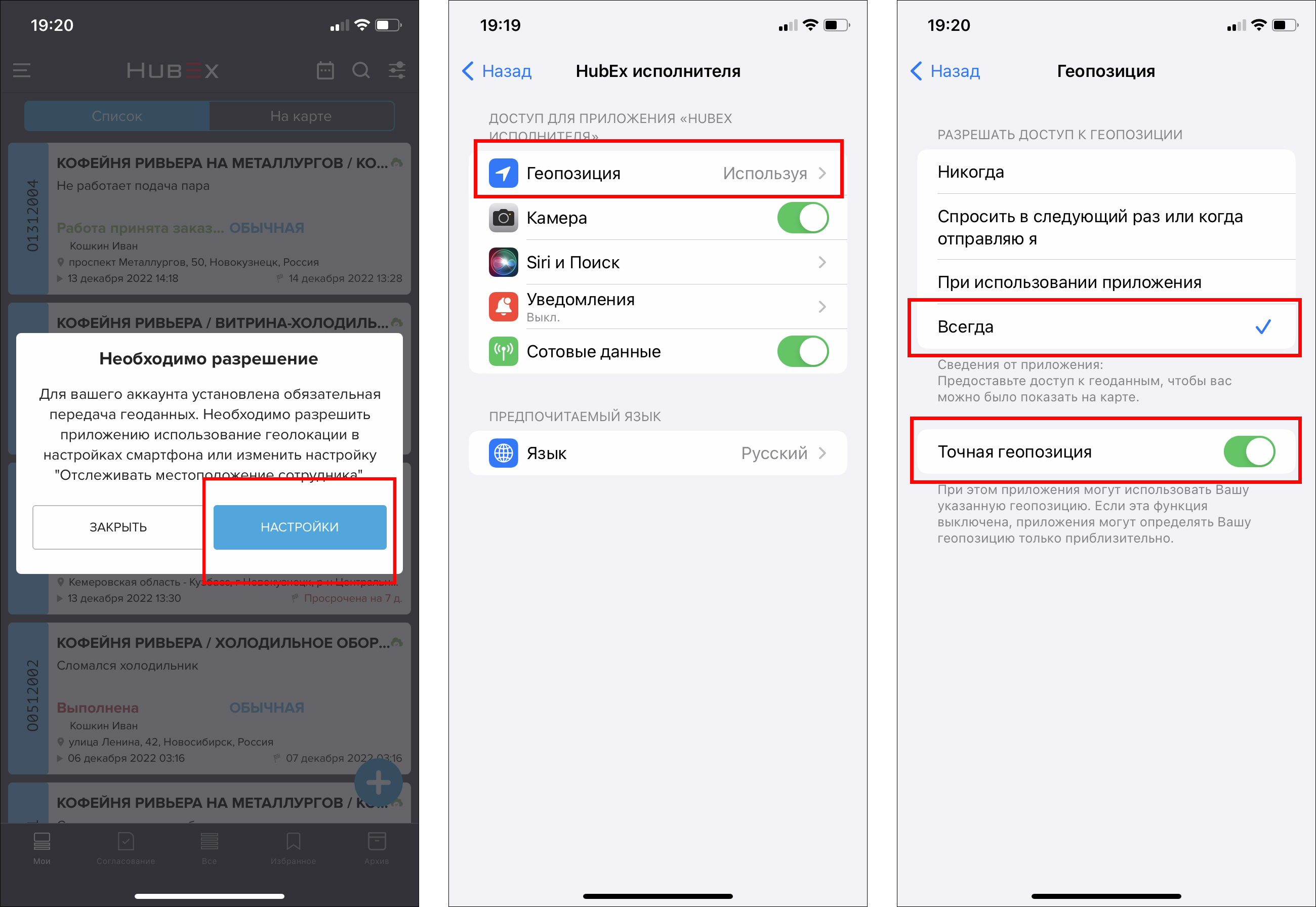
На мобильном телефоне Xiaomi или Samsung (для операционной системы Android) такое уведомление будет выглядеть следующим образом:
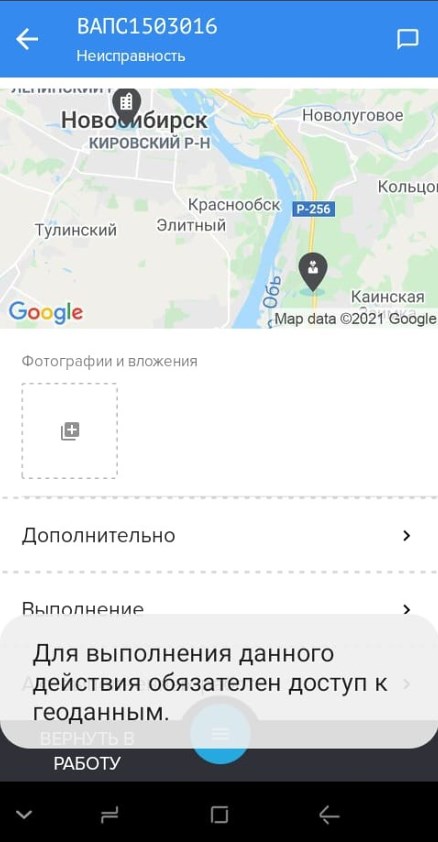
Настроить доступ к геолокации для Android вы можете в меню Настроки устройства - Приложения. Выберите приложение HubEx исполнитель и в пункте Разрешения включите параметр Местоположение.
Обратите внимание! Геопозиция будет считываться корректно, если в карточке Сотрудника, который пользуется приложением HubEx исполнитель, установлен флажок Отслеживать местоположение сотрудника.
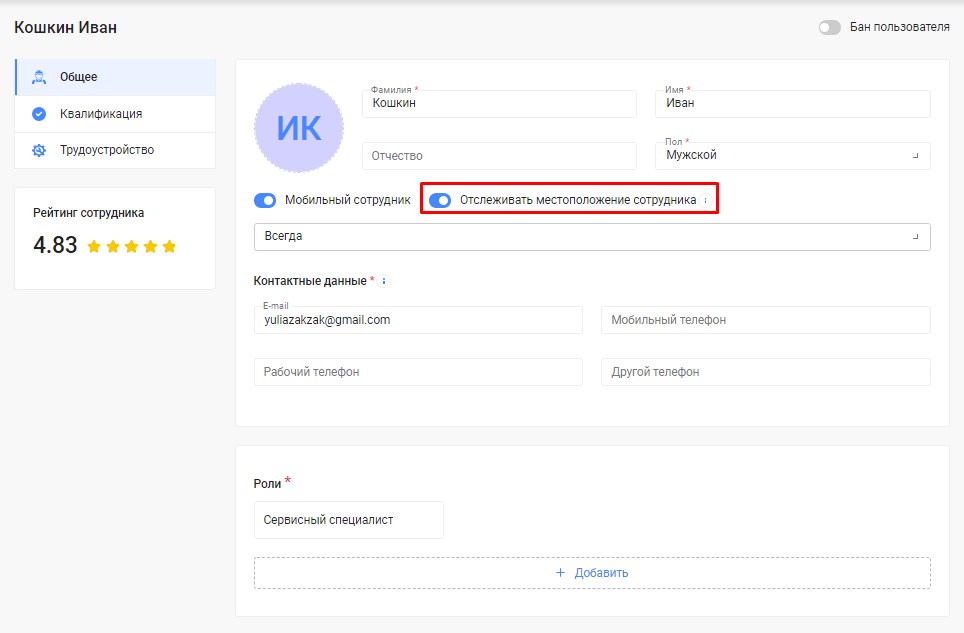
Отключение нескрываемого уведомления "Центр геолокации"
Для телефонов Samsung и Xiaomi может появиться нескрываемое уведомление "Центр геолокации". Это системное уведомление о том, что работает служба геолокации для приложения HubEx исполнитель. Такое уведомление нельзя убрать привычным смахиванием в сторону (свайпом). Если необходимо, то показ этого уведомления можно отключить.
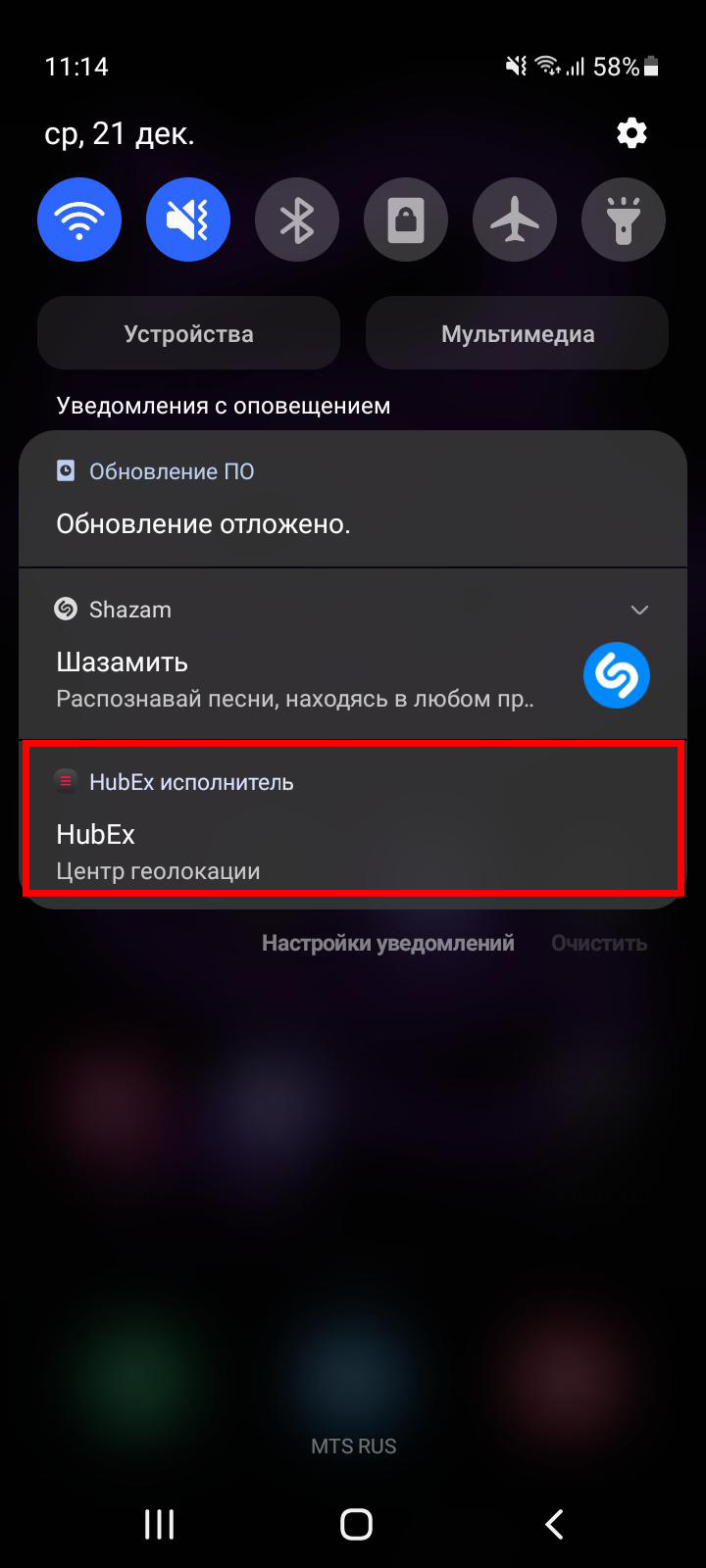
Для отключения сервисного уведомления на телефоне Samsung выполните следующие действия:
- в окошке с уведомлениями нажмите на строку Настройка уведомлений;
- нажмите на наименование приложения HubEx исполнитель (не затрагивая переключатель).
Если приложения HubEx исполнитель нет в списке, то нажмите кнопку Еще и найдите приложение в списке;
- установите переключатели уведомлений как показано на скриншоте. При такой настройке уведомлений исчезнет уведомление "Центра геолокации", но будут приходить уведомления от приложения HubEx исполнитель по Заявкам.
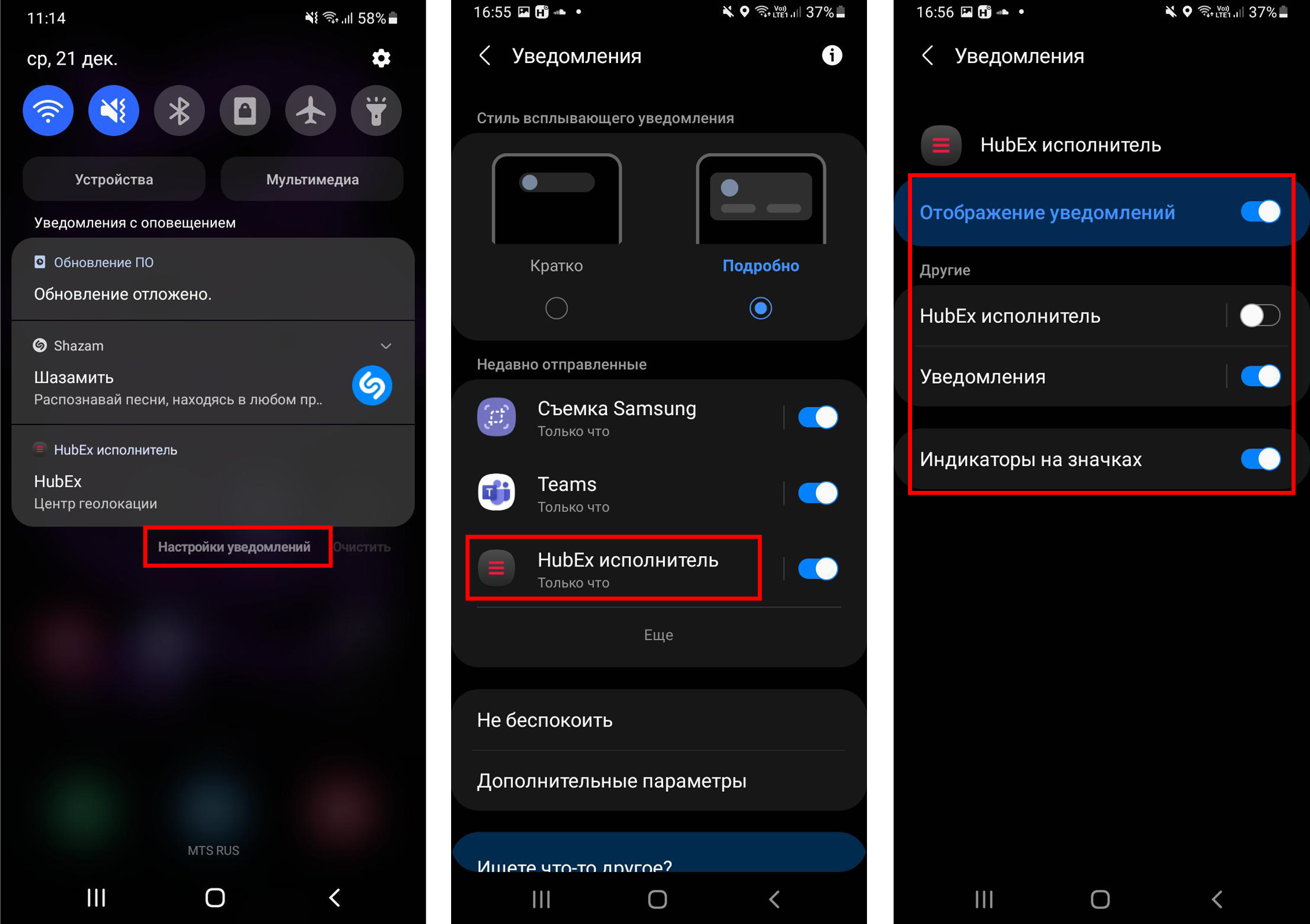
Также доступ к геопозиции на мобильном телефоне необходим, чтобы Сотрудник корректно отображался на картах в web приложении. Подробнее читайте в статьях: Карта: текущая геопозиция сотрудников, Заявки и сотрудники на карте, История перемещений.
Настройки разных моделей телефонов, влияющие на некорректную работу GPS
Корректная геолокация необходима не только для непосредственной работы с Заявками, но также и для корректного фиксирования передвижений исполнителя. Передвижения по маршруту отображаются в Истории перемещения (меню Карты - История перемещений).
Дополнительные настройки на устройствах Android, которые могут влиять на корректное использование геолокации (экономия батареи, режимы энергосбережения, оптимизация и тд):
- для телефонов HTC: Настройки - Аккумулятор - Оптимизация аккумулятора - Не оптимизировано - Все приложения - HubEx - Не оптимизировать - Готово;
- для телефонов Huawei: Откройте настройки Приложения - Настройки (значок гайки внизу) - Специальный доступ - Игнорировать оптимизацию батареи - Разрешено - Выбрать "Все приложения" - Включить приложение HubEx в список разрешенных - Разрешить;
- для телефонов LG: Настройки - Аккумулятор и экономия энергии - Использование заряда - Игнорировать оптимизацию - включить HubEx;
- для телефонов Samsung: Настройки - Приложения - выберите меню (три точки) в правом верхнем углу - Специальный доступ - Экономия заряда батареи - Все приложения - Выключить для HubEx;
- для телефонов Sony: Настройки > Аккумулятор - выберите меню (три точки) в правом верхнем углу - Оптимизация аккумулятора - Приложения - выберите HubEx;
- для телефонов Xiaomi:
- Настройки > Дополнительные настройки - Аккумулятор & работа - Управлять использованием аккумулятора приложениями - apps - HubEx;
- Настройки > Дополнительные настройки - Доступ - Местоположение - Использовать высокую точность для режима местоположения и разрешить доступ к данным о местоположении.
Следующие шаги:
- Создание заявки
- Индивидуальный график работы: функционал “На смене”
- Как выбрать нескольких исполнителей в заявке